图老师设计创意栏目是一个分享最好最实用的教程的社区,我们拥有最用心的各种教程,今天就给大家分享启用Win8快速启动让系统实现秒开的教程,热爱PS的朋友们快点看过来吧!
【 tulaoshi.com - Windows8教程 】
也许有人会说,使用一些优化软件,或者禁用一些启动加载项,不是就可以加快系统的启动速度了吗!实际上这只是一部分,并不能从根本上改变系统文件的加载,完成一个启动过程可能还是会耗费很多时间。
(本文来源于图老师网站,更多请访问http://www.tulaoshi.com)这是因为此前的系统启动是建立在BIOS上的,BIOS往往要在开机前就花上一段时间进行预热,因此,配置BIOS的电脑在开机时会耗费上许多时间。在 64位系统出来之后,BIOS已经跟不上时代的步伐,一个新型的启动加载方式出现UEFI,全称统一的可扩展固定接口(Unified Extensible Firmware Interface), 这是一种详细描述全新类型接口的标准。这种接口用于操作系统自动从预启动的操作环境进行加载,从而使开机程序化繁为简,节省时间。
在Windows 8系统里,微软就使用了UEFI 加载启动的引导方式,大幅度简化开机前的检查步骤,从而加快开机速度。
在系统文件加载方面,微软Windows 8在系统加载过程中,采用混合启动技术,该技术是将内存中系统内核的数据,以镜像的形式存储在硬盘中,并在下次启动系统时,将这部分镜像数据重新加载到内存中,以减少系统启动时数据的加载量,而达到快速启动的目的。
了解了这些,我们就大概明白了Windows 8系统开机时间为什么会秒开了。但这可能还需要一些硬件(主板)的支持,以及Win8系统里的一项设置。关于硬件部分,这里就不多述了,接下来主要是告诉大家,在Windows 8系统里,还有一个选项可以开启或者关闭快速启动。
1、在系统桌面下的系统托盘里,点击右下角系统电池图标,选择打开更多电源选项;
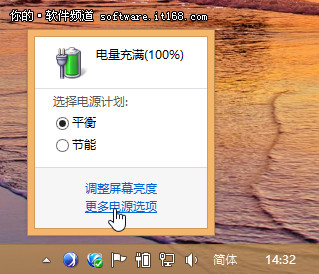
2、点击左侧的选择电源按钮的功能;
(本文来源于图老师网站,更多请访问http://www.tulaoshi.com)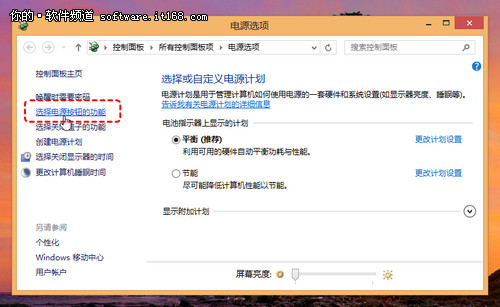
▲点击选择电源按钮的功能
3、点击更改当前不可用的设置;
大家在下面的关机设置选项里可以看到,以下几个选项是默认勾选灰色的,实际上点击更改当前不可用的设置就是指激活灰色不可选的项,如果启用快速启动本身已经是勾选的,这一步是不必操作的了。这里主要是指可能没有打开该选项的。
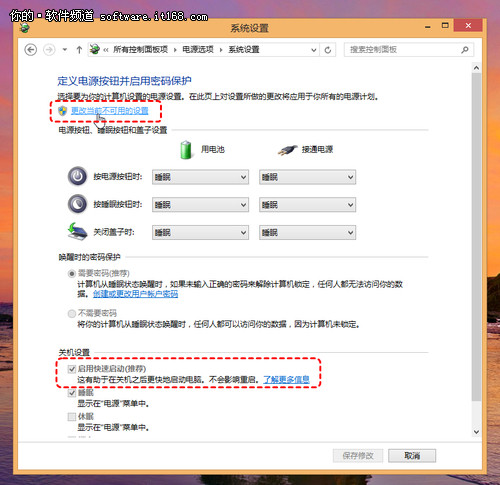
▲更改当前不可用的设置
4、开启启用快速启动(推荐)选项。
系统默认开启的,可以忽略。如果开启了该选项,系统依然启动速度很慢,就只能查找别的原因了。
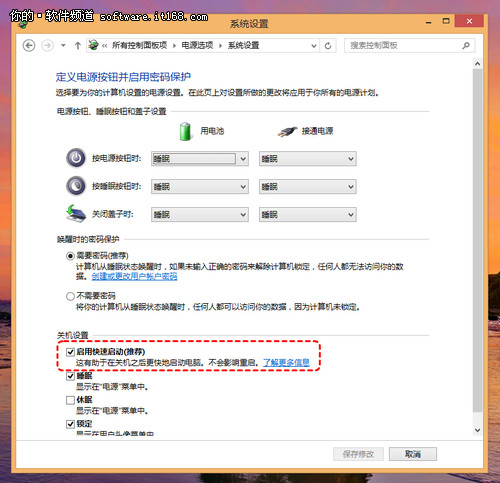
▲勾选启用快速启动选项
这里需要说明的是,快速启动设置不等同于重新启动,比如您安装了系统更新、需要重新启动系统的软件等。所以,这里的快速启动,是指正常关机后的开机,Windows 在关机时将系统信息保存到一个文件中来实现快速启动。当你再次启动电脑时,Windows 使用该系统信息来恢复你的电脑,而不是重新启动它。
默认情况下,在 Windows 8 中快速启动是处于启用状态的。
来源:http://www.tulaoshi.com/n/20160219/1622278.html
看过《启用Win8快速启动让系统实现秒开》的人还看了以下文章 更多>>